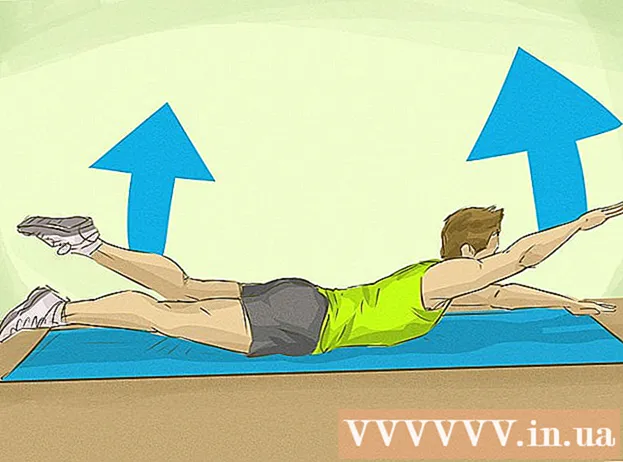ກະວີ:
Lewis Jackson
ວັນທີຂອງການສ້າງ:
8 ເດືອນພຶດສະພາ 2021
ວັນທີປັບປຸງ:
23 ມິຖຸນາ 2024
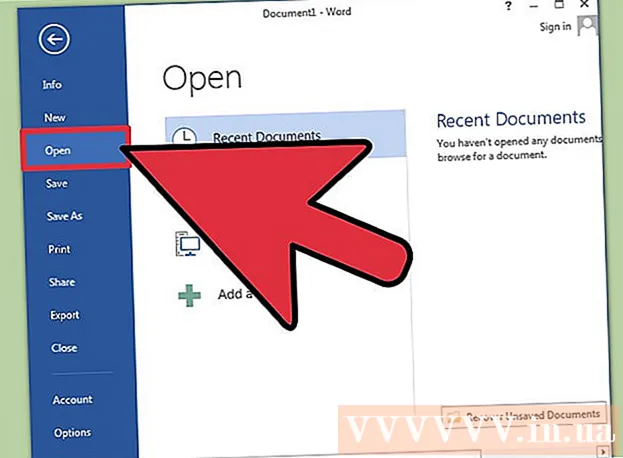
ເນື້ອຫາ
Microsoft Word 2013 ເຊິ່ງເປັນໂປແກຼມແກ້ໄຂ ຄຳ ສັບ Word ລຸ້ນລ້າສຸດ, ເປັນລຸ້ນ ທຳ ອິດທີ່ຊ່ວຍໃຫ້ທ່ານສາມາດເປີດແລະແກ້ໄຂເອກະສານ PDF ໄດ້ໃນ Word. ຖ້າທ່ານ ກຳ ລັງໃຊ້ Microsoft Word 2013, ຂັ້ນຕອນກໍ່ງ່າຍດາຍ. ຖ້າບໍ່, ທ່ານຈະຕ້ອງໃຊ້ໂປແກຼມປ່ຽນໃຈເຫລື້ອມໃສເພີ່ມເຕີມ.
ຂັ້ນຕອນ
ວິທີທີ່ 1 ຂອງ 2: ໃຊ້ Word 2013
ເປີດ Microsoft Word. ກົດປຸ່ມ Windows (ຢູ່ເບື້ອງຊ້າຍຂອງ Alt key), ໃສ່ ຄຳ ວ່າ "ຄຳ", ຈາກນັ້ນກົດປຸ່ມ ↵ປ້ອນ (ນຳ ເຂົ້າ).

ກົດທີ່ເອກະສານເປົ່າ. ເມື່ອທ່ານເປີດ Word ທຳ ອິດ, ທ່ານຈະຖືກ ນຳ ສະ ເໜີ ດ້ວຍຕົວເລືອກການຈັດຮູບແບບແລະຮູບແບບພິເສດ. ເຖິງຢ່າງໃດກໍ່ຕາມ, ສຳ ລັບຈຸດປະສົງຂອງບົດແນະ ນຳ ນີ້, ກະລຸນາເລືອກ "ເອກະສານເປົ່າຫວ່າງ".
ກົດ "ເອກະສານ". ກົດປຸ່ມ File ທີ່ຢູ່ແຈເບື້ອງຊ້າຍດ້ານເທິງຂອງ ໜ້າ ຕ່າງ. ເມນູແບບເລື່ອນລົງຈະປາກົດຢູ່ເບື້ອງຊ້າຍຂອງປ່ອງຢ້ຽມດ້ວຍຕົວເລືອກທີ່ແຕກຕ່າງກັນ.

ກົດ "ເປີດ". ຊອກຫາແລະກົດຕົວເລືອກ Open. ນັ້ນຈະເປັນ ໜຶ່ງ ໃນຕົວເລືອກ ທຳ ອິດທີ່ລະບຸໄວ້ ສຳ ລັບທ່ານ. ເມນູອື່ນຈະເປີດ, ປະກອບດ້ວຍແຫຼ່ງຂໍ້ມູນທີ່ທ່ານສາມາດເປີດເອກະສານ.
ກົດທີ່ແຫຼ່ງທີ່ຖືກຕ້ອງ. ຖ້າເອກະສານ PDF ຢູ່ໃນຄອມພິວເຕີຂອງທ່ານ, ກົດຄອມພິວເຕີ. ຖ້າພວກມັນຕັ້ງຢູ່ໃນຮາດດິດ USB ຫລືຮາດດິດພາຍນອກອື່ນໆ, ໃຫ້ກົດທີ່ຮາດດິດນັ້ນ.

ເລືອກໄຟລ໌ PDF. ຊອກຫາແລະເປີດເອກະສານ PDF ທີ່ຖືກຕ້ອງຈາກສະຖານທີ່ຂອງພວກມັນໃນຄອມພິວເຕີຂອງທ່ານ.
ກົດ "OK" ໃນກ່ອງໂຕ້ຕອບ. ຫຼັງຈາກເປີດເອກະສານ PDF, ທ່ານຈະໄດ້ຮັບການແຈ້ງເຕືອນວ່າຂະບວນການນີ້ຈະໃຊ້ເວລາໄລຍະ ໜຶ່ງ ເພື່ອໃຫ້ ສຳ ເລັດ. ອີງຕາມຂະ ໜາດ ຂອງເອກະສານ PDF ແລະ ຈຳ ນວນຮູບພາບໃນເອກະສານ, ມັນອາດຈະໃຊ້ເວລາດົນກວ່າ.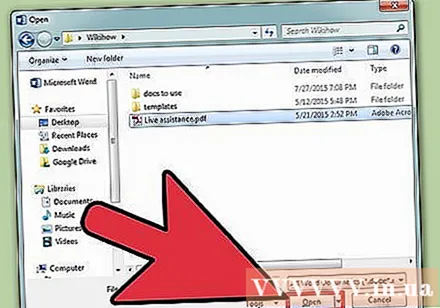
- ໃຫ້ສັງເກດວ່າຖ້າເອກະສານປະກອບມີຫຼາຍກາຟິກ, ມີໂອກາດທີ່ ຄຳ ເວົ້າອາດຈະບໍ່ຈັດຮູບແບບເອກະສານໃຫ້ຖືກຕ້ອງ. ທ່ານຍັງຈະສາມາດເປີດເອກະສານ, ແຕ່ຜົນໄດ້ຮັບອາດຈະບໍ່ຄືກັນ.
ອະນຸຍາດໃຫ້ແກ້ໄຂ. ຖ້າທ່ານດາວໂຫລດເອກະສານຈາກເວບໄຊທ໌, ທ່ານອາດຈະເຫັນວ່າການດັດແກ້ບໍ່ຖືກອະນຸຍາດ. ນີ້ແມ່ນມາດຕະການຄວາມປອດໄພຂອງເຄືອຂ່າຍທີ່ Word ໃຊ້ເພື່ອປ້ອງກັນຄອມພິວເຕີບໍ່ໃຫ້ຕິດໄວຣັດ.
- ຖ້າທ່ານໄວ້ໃຈແຫລ່ງທີ່ມາຂອງເອກະສານ, ໃຫ້ຄລິກໃສ່ແຖບ File ຢູ່ແຈເບື້ອງຊ້າຍດ້ານເທິງຂອງ ໜ້າ ຕ່າງ, ຈາກນັ້ນກົດປຸ່ມ "Enable Editing" ໃນກ່ອງໂຕ້ຕອບສີເຫຼືອງ.
ການແກ້ໄຂເອກະສານ. ທ່ານສາມາດເລີ່ມຕົ້ນການແກ້ໄຂເອກະສານດັ່ງທີ່ທ່ານຕ້ອງການກັບເອກະສານ Word ອື່ນໆ.
ຍ້າຍໃນເອກະສານ. ໃຊ້ລູກສອນຢູ່ເບື້ອງຊ້າຍແລະຂວາຂອງ ໜ້າ ຕ່າງເພື່ອເລື່ອນ ໜ້າ ຕ່າງໆຫລືເລື່ອນຕາມທີ່ທ່ານມັກ. ໂຄສະນາ
ວິທີທີ່ 2 ຂອງ 2: ໃຊ້ Word ເກົ່າ
ດາວໂຫລດ Adobe Acrobat reader. ມີບໍລິການອອນລາຍທີ່ມີຢູ່ເພື່ອປ່ຽນໄຟລ໌ ສຳ ລັບທ່ານ online, ແຕ່ຍາກທີ່ຈະຮູ້ວ່າເວັບໄຊທ໌ເຫລົ່ານັ້ນປອດໄພແນວໃດ. ນອກ ເໜືອ ຈາກການເປັນຕົວແປງທີ່ມີປະໂຫຍດແລ້ວ, Adobe Acrobat ຍັງມີຄຸນລັກສະນະການເຮັດເຄື່ອງ ໝາຍ ເອກະສານ. ມັນຈະເຮັດໃຫ້ທ່ານເສຍເງິນຫຼາຍເພື່ອຈະໄດ້ຮັບ Adobe Acrobat Reader, ແຕ່ທ່ານສາມາດແກ້ໄຂບັນຫານີ້ໄດ້ໂດຍການດາວໂຫລດທົດລອງ 30 ວັນຈາກລິ້ງ: https://www.acrobat.com/en_us/free-trial-download .html? promoid = KQZBU #. ກະລຸນາປະຕິບັດຕາມ ຄຳ ແນະ ນຳ ໃນການຕິດຕັ້ງໂປແກຼມ.
- ທ່ານຕ້ອງຕື່ມຂໍ້ມູນບາງຢ່າງເຊັ່ນ: ຊື່, ທີ່ຢູ່ອີເມວ (ອີເມລ) ແລະວັນເດືອນປີເກີດ. ຢ່າລືມຢ່າເລືອກເອົາຕົວເລືອກທີ່ຈະໄດ້ຮັບອີເມວກ່ຽວກັບຜະລິດຕະພັນແລະຂໍ້ມູນ Adobe ໃໝ່ໆ. ຂໍ້ຄວາມເຫລົ່ານີ້ສາມາດເປັນ ໜ້າ ລຳ ຄານ.
- ຖ້າທ່ານບໍ່ຕ້ອງການລົງທະບຽນ ສຳ ລັບບັນຊີ ໃໝ່, ຫຼືທ່ານໄດ້ໃຊ້ໄລຍະທົດລອງໃຊ້ 30 ວັນ, ມີບໍລິການປ່ຽນເອກະສານຜ່ານທາງອິນເຕີເນັດໂດຍບໍ່ເສຍຄ່າ. ກະລຸນາເຂົ້າເບິ່ງ https://www.pdftoword.com/ ຫຼື http://www.pdfonline.com/pdf-to-word-converter/ ແລະປະຕິບັດຕາມ ຄຳ ແນະ ນຳ ໃນເວບໄຊທ໌. ໃຫ້ສັງເກດວ່າມັນອາດຈະບໍ່ປອດໄພທີ່ຈະໃຊ້ໂປແກຼມ online ເຫລົ່ານີ້.
ເປີດ Acrobat Reader. ຂະບວນການນີ້ອາດຈະແຕກຕ່າງກັນເລັກນ້ອຍຂື້ນຢູ່ກັບວ່າທ່ານເປັນຜູ້ໃຊ້ Mac ຫລືຜູ້ໃຊ້ຄອມພິວເຕີສ່ວນບຸກຄົນ.
- ສຳ ລັບຜູ້ໃຊ້ຄອມພິວເຕີສ່ວນບຸກຄົນ: ກົດປຸ່ມ Windows, ໃສ່ ຄຳ ວ່າ "Acrobat Reader," ແລ້ວກົດປຸ່ມ ↵ປ້ອນ.
- ສຳ ລັບຜູ້ໃຊ້ Mac: ເປີດເຄື່ອງຄົ້ນຫາຈາກແຜງຄວບຄຸມ, ໃສ່ ຄຳ ສັບ "Acrobat Reader" ໃນປ່ອງຊອກຫາ, ຈາກນັ້ນເປີດໂປແກຼມ.
ອັບໂຫລດເອກະສານ. ເພື່ອປ່ຽນເອກະສານ PDF, ທ່ານ ຈຳ ເປັນຕ້ອງເປີດເອກະສານ PDF ໃນ Acrobat Reader ກ່ອນ. ຊອກຫາແລະກົດເຂົ້າລາຍການ "ຄອມພິວເຕີ້" ພາຍໃຕ້ຫົວຂໍ້ "ຮວບຮວມ" ຢູ່ເບື້ອງຊ້າຍຂອງ ໜ້າ ຕ່າງ. ຈາກນັ້ນ, ກົດປຸ່ມ "Browse" ສີຟ້າແລະເປີດເອກະສານ PDF.
ແປງເອກະສານ. ທ່ານສາມາດເຮັດໄດ້ໂດຍຜ່ານສອງວິທີການທີ່ແຕກຕ່າງກັນ. ທັງສອງທາງຈະສ້າງເອກະສານ Word ຈາກເອກະສານ PDF.
- ວິທີທີ່ 1: ກົດ File ທີ່ຢູ່ແຈເບື້ອງຊ້າຍດ້ານເທິງຂອງ ໜ້າ ຕ່າງ. ຈາກນັ້ນກົດ“ Save as Other” ຈາກລາຍການເລື່ອນລົງ. ສຸດທ້າຍ, ກົດ "Word ຫລື Excel Online" (Word ຫລື Excel online) ຈາກສອງທາງເລືອກ.
- ໃນ ໜ້າ ເວັບທີ່ເປີດ, ເລືອກ "ແປງເປັນ" ແລະ "ພາສາເອກະສານ". ໃຫ້ແນ່ໃຈວ່າທ່ານປ່ຽນໄປເປັນເວີຊັນທີ່ຖືກຕ້ອງຂອງ Word ແລະພາສາທີ່ທ່ານຕ້ອງການ. ຈາກນັ້ນກົດປຸ່ມ "ສົ່ງອອກໄປຫາ ຄຳ ວ່າສີຟ້າ".
- ວິທີທີ່ 2: ກົດປຸ່ມ "ສົ່ງອອກ PDF" ຢູ່ເບື້ອງຂວາຂອງ ໜ້າ ຕ່າງ, ເລືອກເວີຊັນຂອງ Word ທີ່ທ່ານຕ້ອງການ, ແລະກົດປຸ່ມ "ແປງ" ສີຟ້າ.
- ວິທີທີ່ 1: ກົດ File ທີ່ຢູ່ແຈເບື້ອງຊ້າຍດ້ານເທິງຂອງ ໜ້າ ຕ່າງ. ຈາກນັ້ນກົດ“ Save as Other” ຈາກລາຍການເລື່ອນລົງ. ສຸດທ້າຍ, ກົດ "Word ຫລື Excel Online" (Word ຫລື Excel online) ຈາກສອງທາງເລືອກ.
ເປີດເອກະສານ Word ໃໝ່. ຊອກຫາແລະເປີດເອກະສານ ຄຳ ສັບທີ່ສ້າງຂື້ນ ໃໝ່ ທຸກບ່ອນທີ່ທ່ານຕັດສິນໃຈບັນທຶກເອກະສານ. ໂຄສະນາ
ຄຳ ແນະ ນຳ
- ໃຫ້ແນ່ໃຈວ່າທ່ານປ່ຽນເປັນຮູບແບບ Word ທີ່ ເໝາະ ສົມກັບຄອມພິວເຕີຂອງທ່ານ. ລຸ້ນເກົ່າຂອງ Word (ກ່ອນປີ 2007) ມັກຈະມີຮູບແບບ DOC, ໃນຂະນະທີ່ເອກະສານລຸ້ນ ໃໝ່ ມີຮູບແບບ DOCX.